 |
以下の手順でオーバーレイ設定を変更できます。
- 画面上部のメニューで、「表示」→「オーバーレイをドラフトモードで表示する」の項目の左側にチェックマークが付いていることを確認してください。
チェックマークが付いていない場合には、「オーバーレイをドラフトモードで表示する」の項目をクリックし、チェックマークを付けてください。
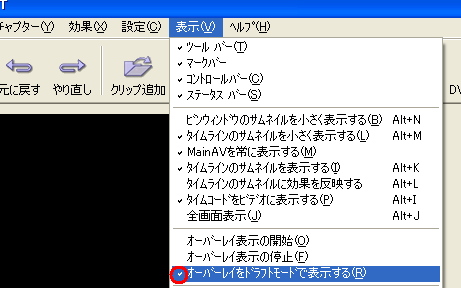
項目自体がない場合、および改善が見られない場合には、以下の項目も併せてお試しください。
※すべてのマザーボード、ならびにパソコン、およびすべてのグラフィックボードでの正常動作を保証するものではありません。
また、以下のモジュールは暫定提供版のため、予期せぬ動作状況が発生しないことをお約束するものではございません。
- 超編 Ultra EDITを終了します。
-
こちら
より「ultraedit_upd_ev.exe」をダウンロードします。
ファイルサイズ:205,309 バイト
- ダウンロードした「ultraedit_upd_ev.exe」を実行し、メッセージに従ってインストール作業を行います。
- Windowsを再起動します。
- Windows の [スタート]→[ファイル名を指定して実行] をクリックします。
- 名前の欄に、CANOPUS.INI と入力して [OK] をクリックします。
- CANOPUS.INI ファイル(テキストファイル)が表示されますので、[DVREX]の項目に次の1行を追加します。
[DVREX]の項目がない場合には、先頭部分に下記の2行を追加します。
- 変更した CANOPUS.INI ファイルを上書き保存してファイルを閉じます。
- Windowsを再起動します。
|